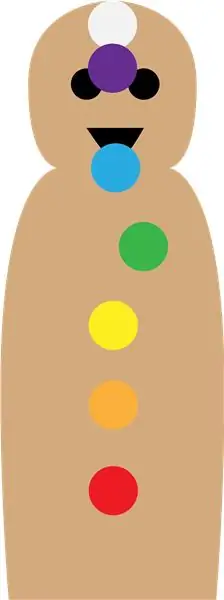
Sommario:
- Autore John Day [email protected].
- Public 2024-01-30 10:04.
- Ultima modifica 2025-01-23 14:50.
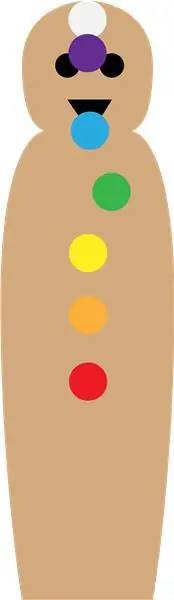
Con lo scanner dei chakra puoi scansionare il tuo chakra con la pressione della tua mano.
Lo scanner dei chakra è composto da 4 parti globali: la bambola di chakra, il piatto d'oro, il vaso di Pandora e il connettore.
Passaggio 1: materiali
I materiali necessari per questo progetto:
- Arduino Uno
- Cavo USB Arduino Uno
- Sensore di pressione
- x46 fili maschio-femmina
- Tagliere
- x17 fili maschio-maschio
- Resistenza 220 ohm
- Resistenza 7600 ohm
- Pc o laptop
- Nastro
- Cartone
- Blocco di legno
- Accumulatore di energia
- Plastica a bolle
- 1x di ciascun LED bianco, viola, blu, verde, giallo, arancione e rosso
- Tirapi
Passaggio 2: il vaso di Pandora

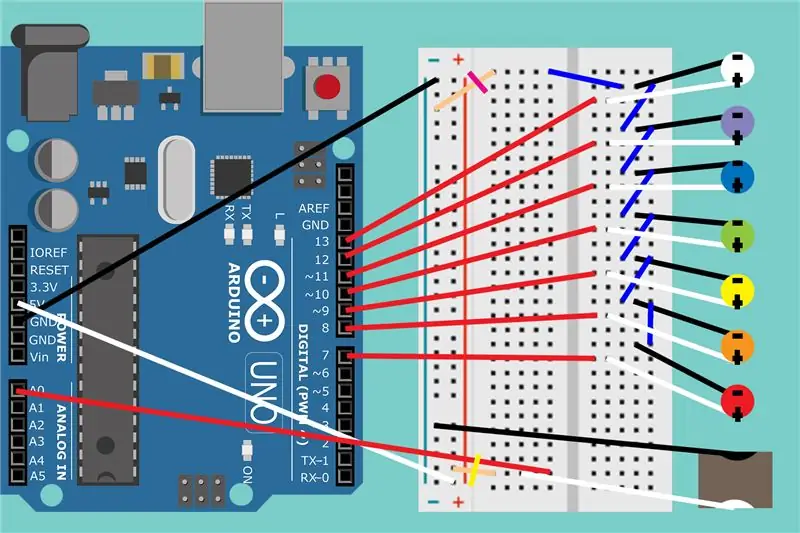

Per The Box of Pandora, tira fuori il cartone, il nastro adesivo e il coltello Stanley.
1. Ritagliare dal cartone:
- un rettangolo di 13 cm per 16 cm
- due rettangoli di 13 cm per 10 cm
- due rettangoli di 16 cm per 10 cm
2.1 Prendi il rettangolo di 13 cm per 16 cm e posiziona il rettangolo di 13 cm per 10 cm sul bordo di 13 cm.
2.2. Prendi un pezzo di nastro e collega questi due insieme.
2.3. Prendi l'altro rettangolo di 13 cm per 10 cm e posizionalo sul lato opposto del rettangolo di 13 cm per 16 cm e fissa anche questi due insieme.
3. Prendi i rettangoli rimanenti e fissa con nastro adesivo sui lati a sinistra del rettangolo di 13 cm per 16 cm, proprio come nel passaggio 2.
4. Tirare i lati verso l'alto in modo da ottenere una scatola.
5. Nastro l'intero esterno della scatola in modo che si adatti.
All'interno di The Box of Pandora c'è Arduino Uno.
6. Prendi il tuo Arduino Uno e il tuo laptop.
7. Scarica sul tuo laptop il software Arduino.
8. Scarica il file ArduinoChakras.ino, disponibile in questo Instructable.
9. Aprire il file ArduinoChakras.ino.
10. Collega il tuo Arduino al computer con il cavo USB Arduino.
11. Nel software Arduino vai su Strumenti > Porta > Arduino Uno. Per garantire che il programma riconosca Arduino.
12. Premi sulla freccia per caricare il codice sul tuo Arduino.
Ora che il tuo Arduino è programmato correttamente, devi collegare i pin, quindi hai bisogno di tutti i cavi elencati, breadboard, sensore di pressione e LED.
13. Dai un'occhiata all'immagine Breadboard sopra.
14. Prendi i cavi x7 da maschio a maschio e mettili in questo modo:
Arduino 13 su breadboard 5f
Arduino 12 su breadboard 9f
Arduino 11 su breadboard 13f
Arduino 10 su breadboard 17f
Arduino 9 su breadboard 20f
Arduino 8 su breadboard 24f
Arduino 7 su breadboard 28f
15. Prendi 42 cavi maschio-femmina e collegali a coppie di 3.
16. Collegare ciascun LED con una coppia di fili maschio-femmina, ricordare il lato positivo e negativo.
17. Prendi l'estremità maschio positiva della coppia di cavi e collegali in questo modo alla breadboard:
LED bianco: 5g
LED viola: 9g
LED blu: 13g
LED verde: 17g
LED giallo: 20g
LED arancione: 24g
LED rosso: 28 g
18. Prendi l'estremità maschio negativa della coppia di cavi e collegali in questo modo al Breadboard:
LED bianco: 4h
LED viola: 8h
LED blu: 12h
LED verde: 16h
LED giallo: 19h
LED arancione: 23h
LED rosso: 27h
19. Ora dobbiamo impostare questi LED in un circuito parallelo, prendere 8 fili maschio a maschio e collegarli in questo modo sulla breadboard:
da 27i a 23j
23i a 19j
19i a 16j
da 16i a 12j
da 12i a 8j
da 8i a 4j
da 4i a 1i
da 1g a 1c
20. Prendi la tua resistenza da 220 ohm e collega i suoi pin a Breadboard 1a e nel -.
21. Prendi un pin da maschio a maschio e collegalo a Arduino GND to Breadboard - (lo stesso - riga del passaggio 20.).
22. Prendi un altro pin da maschio a maschio e collegalo ad Arduino 5V a Breadboard +.
23. Prendi un altro pin da maschio a maschio e collegalo ad Arduino A0 a Breadboard 24e.
24. Prendi il tuo resistore da 7600 ohm e collega i suoi pin a Breadboard 24a e nel + (la stessa riga + del passaggio 22).
25. Prendi un altro pin da maschio a maschio e collegalo a Breadboard 22a a Breadboard - (la stessa riga del passaggio 20).
26. Prendi 4 cavi da maschio a femmina e crea coppie di 2.
27. Collega ogni coppia di 2 al sensore di pressione, ricorda sinistra e destra.
28. Metti il pin maschio dei fili maschio a femmina in questo modo:
A sinistra: tagliere 24d
A destra: tagliere 22c
FINE DELLA SCATOLA DI PANDORA
Passaggio 3: la bambola Chakra
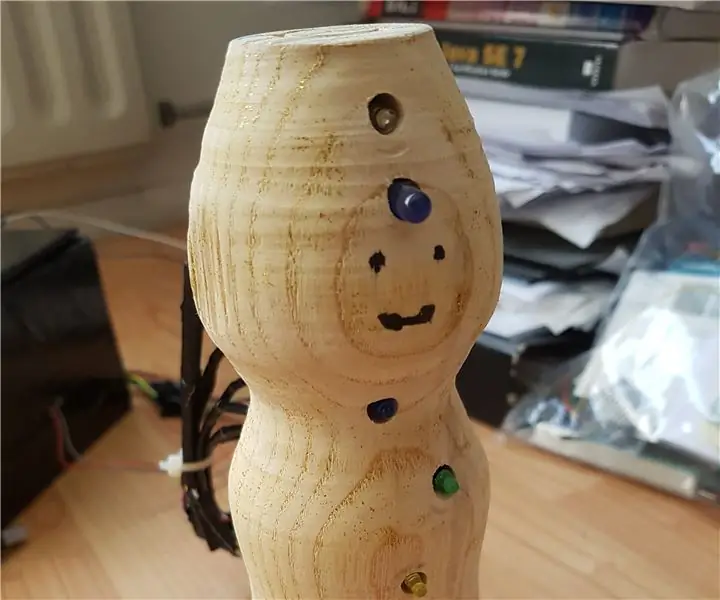
La Chakra Doll è la visualizzazione dei tuoi chakra.
1. Prendi il tuo blocco di legno.
2. Scolpisci una bambola dal legno simile a un umano.
3. Fai 7 fori nel legno dall'alto verso il basso. Tieni presente che i tuoi LED si adatteranno a loro.
4. dall'alto verso il basso inserire i LED in questo ordine nei fori: bianco, viola, blu, verde, giallo, arancione e rosso.
5. Tirare tutti i cavi da dietro.
FINE DELLA BAMBOLA CHAKRA.
Passaggio 4: il connettore
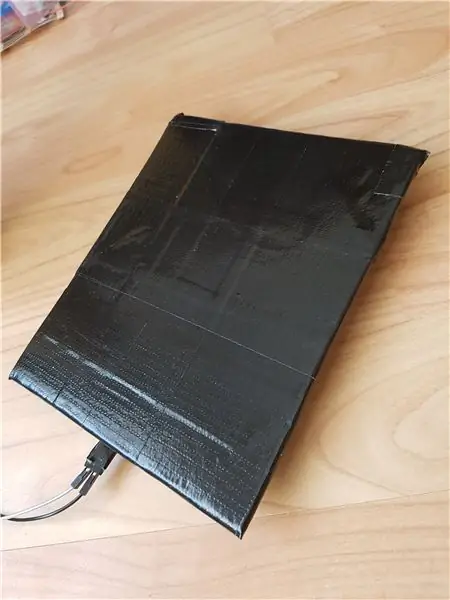
Il connettore è composto da cartone, nastro adesivo, plastica a bolle e un sensore di pressione.
1. Ritagliato dal cartone:
- Un rettangolo di 13 cm per 10 cm
- Un rettangolo di 13 cm per 16 cm
2. Coprire entrambi i rettangoli di cartone con del nastro adesivo.
3. Prendi il rettangolo di 13 cm per 10 cm e posiziona il sensore di pressione sopra con i fili rivolti verso l'alto.
4. Coprire il rettangolo di 13 cm per 10 cp con plastica a bolle vicino al quale si trova il sensore di pressione.
5. Tenere la plastica a bolle in posizione con un filo di nastro adesivo.
6. Posizionare sopra il rettangolo di 13cm di 16cm.
7. Mantieni il rettangolo di 13 cm per 16 cm in posizione con un filo di nastro adesivo.
Passaggio 5: il piatto d'oro
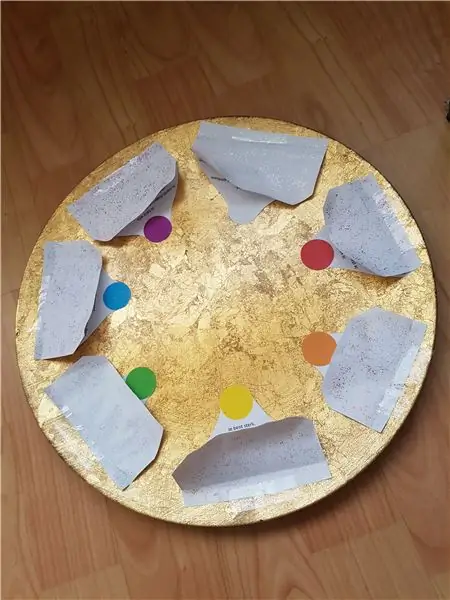
Il Piatto d'Oro ti dice il significato del tuo chakra.
1. Scarica Plate of Gold.docx
2. La descrizione è scritta in olandese, puoi usare google translate per tradurla nella lingua desiderata.
3. Stampa il documento su carta.
4. Ritaglia ogni colore con la descrizione.
5. incolla ogni colore con la descrizione sul tuo piatto decorativo.
Consigliato:
Smart Watchz con rilevamento dei sintomi della corona e registrazione dei dati: 10 passaggi

Smart Watchz con rilevamento dei sintomi della corona e registrazione dei dati: questo è uno smartwatch con rilevamento dei sintomi della corona che utilizza LM35 e accelerometro con registrazione dei dati sul server. Rtc viene utilizzato per mostrare l'ora e sincronizzarsi con il telefono e utilizzarlo per la registrazione dei dati. Esp32 è usato come un cervello con controller corteccia con Blue
Armonizzatore di guarigione dei chakra con Arduino: 7 passaggi

Chakra Healing Harmonizer usando Arduino: un passo per combinare la tecnologia e lo spiritualismo. Questo progetto dimostra l'uso dell'elettronica e del sistema integrato con la meditazione Chakra. Questo è il mio passo da fare per aiutare un'istituzione yoga e per creare una consapevolezza sulla guarigione dei Chakra
SUGGERIMENTI PER LA RISOLUZIONE DEI PROBLEMI DEI SENSORI ATLAS: 7 passaggi

SUGGERIMENTI PER LA RISOLUZIONE DEI PROBLEMI DEI SENSORI ATLAS: Questa documentazione mira a fornire alcune informazioni chiave che consentiranno il corretto utilizzo e le prestazioni dei sensori Atlas Scientific. Può aiutare con il debug poiché alcune delle aree su cui si concentrano sono problemi comuni riscontrati dagli utenti. È
Configurazione dei fusibili del microcontrollore AVR. Creazione e caricamento nella memoria flash del microcontrollore del programma di lampeggio dei LED.: 5 passaggi

Configurazione dei fusibili del microcontrollore AVR. Creazione e caricamento nella memoria flash del microcontrollore del LED lampeggiante Program.: In questo caso creeremo un semplice programma in codice C e lo masterizzeremo nella memoria del microcontrollore. Scriveremo il nostro programma e compileremo il file esadecimale, utilizzando Atmel Studio come piattaforma di sviluppo integrata. Configurare il fusibile bi
Scanner Flatbed Il Ritorno dei Morti: 3 Passaggi

The Return of the Dead Flatbed Scanner: come uno scanner morto può tornare come lampada UV per circuiti stampati. Tieni quel coperchio chiuso
